SSD — это технология хранения данных, которая завоевывает все больше поклонников по всему миру. Это связано с тем, что эта часть оборудования делает компьютеры быстрее, что сокращает время ожидания для запуска приложения и его запуска. Далее узнайте о пяти различных способах проверки наличия твердотельного накопителя в вашем ноутбуке.
Читать далее:
1. Проанализируйте технический паспорт машины.

Возможно, один из самых надежных способов подтвердить наличие твердотельного накопителя на машине — просмотреть его техническое описание. Для этого пользователь может воспользоваться двумя способами: первый и самый простой — изучить документы продукта или коробку, в которой он пришел, и посмотреть, является ли внутреннее хранилище SSD; во-вторых, исследуя модель и марку вашего компьютера в Интернете.
В этом втором варианте важно обратить пристальное внимание на модели, которые появятся: внимательно проверьте информацию о вашем ПК, так как есть много продуктов с одинаковым внешним видом, но с очень разными аппаратными системами. Хороший совет — выполнять поиск непосредственно на веб-сайте производителя, но есть и другие варианты, например, на веб-сайтах розничных продавцов (таких как Amazon).
2. Проверить скорость работы программ
Это, наверняка, самый простой способ узнать, есть ли в ПК SSD: достаточно проверить, сколько времени он включается. Если процесс быстрый и плавный, то высока вероятность того, что технология присутствует в аппаратной системе машины. Это связано с тем, что наличие этой штуки ускоряет процесс запуска компьютера. Плавность и скорость запуска и закрытия компьютерных программ также является очень важным фактором.
По сравнению с жестким диском твердотельный накопитель может выполнять запись и запись данных очень быстро, а также позволяет системе быстро получать доступ к этим данным. Таким образом, система ПК более гибкая.
3. Доступ к диспетчеру задач
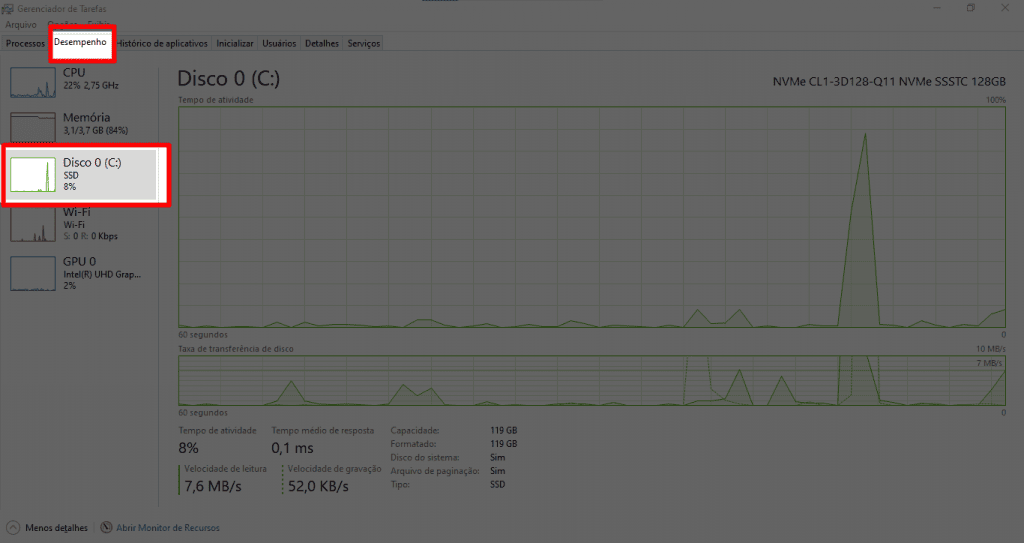
Диспетчер задач — это программное обеспечение Windows, отвечающее за предоставление графического анализа производительности компьютера, а также другую информацию. Чтобы получить к нему доступ, одновременно нажмите на кнопки CTRL + SHIFT + ESC.
Когда программа откроется, нажмите кнопку «Производительность» и проанализируйте график ниже. В области «Диск» проверьте, не является ли упомянутое оборудование SSD. Если это так, то ваша машина использует этот тип технологии для своего внутреннего хранилища.
4. Запустите диспетчер устройств
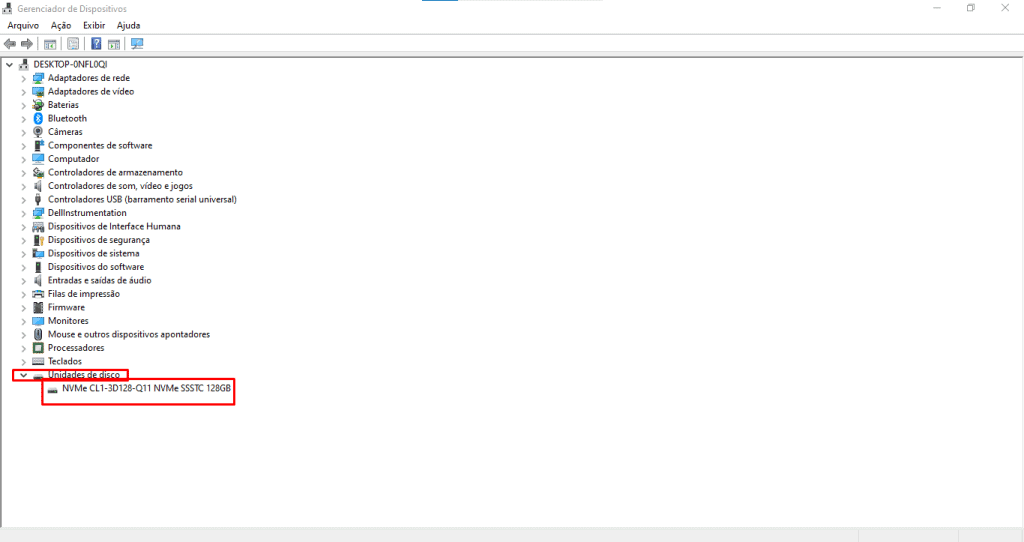
Диспетчер устройств — это область ПК, которая позволяет визуализировать все технологии, подключенные к системе, в дополнение к демонстрации отсутствия какого-либо устройства или постоянства сообщений об ошибках/неисправностях. Чтобы запустить его, нажмите и удерживайте кнопку Окна и нажмите на букву Икс. Затем появится список различных команд: найдите опцию «Диспетчер устройств» и нажмите на нее.
Затем найдите опцию «Диски» и выберите ее. При этом система покажет диск, используемый в ПК, и его модель: поищите название модели в Интернете и проверьте, является ли это диск с SSD; или ищите слово «SSD» на модели диска.
5. Откройте дефрагментацию диска

Disk Defragmenter — это программа, которая была разработана для исправления возможных ошибок при хранении данных, вызванных неисправностью жесткого диска или твердотельного накопителя. Чтобы открыть приложение, щелкните строку поиска Windows, найдите «Дефрагментация диска» и щелкните соответствующую программу. Он также может отображаться как «Дефрагментация и оптимизация дисков».
После открытия окна программы проверьте, является ли существующий тип диска «твердотельным накопителем». Если это так, то ваш компьютер имеет SSD.
Вы уже смотрели наши новые видео на YouTube? Подписывайтесь на наш канал!
